OS Windows relatif mudah digunakan dan ramah pengguna dibandingkan dengan sistem operasi lain, dan ini adalah sistem operasi yang paling banyak digunakan dan dapat diandalkan. Windows digunakan di seluruh dunia dalam zona waktu yang berbeda, dan sangat mudah untuk mengubah zona waktu Windows bila diperlukan. Anda juga dapat mengatur zona waktu untuk diperbarui sesuai dengan lokasi Anda, dan itu akan banyak membantu Anda jika Anda adalah pelancong biasa.
Ada beberapa cara untuk mengatur zona waktu di Windows yang akan kita bahas di panduan ini. Jadi, ikuti panduan ini jika Anda ingin mengetahui metode untuk mengatur zona waktu yang akurat dari laptop Windows Anda.
Cara Mengubah Zona Waktu di Laptop Windows
Mungkin ada beberapa alasan mengapa laptop Anda menunjukkan waktu yang salah, yaitu salah mendeteksi waktu, atau Anda mungkin telah beralih ke zona waktu yang berbeda; dalam hal ini, Anda tidak perlu khawatir karena ada beberapa cara untuk memperbaiki zona waktu di laptop Windows Anda, melalui:
-
- Pengaturan
- Prompt Perintah
- PowerShell
1: Mengubah Zona Waktu dari Pengaturan Laptop
Pengaturan Windows laptop Anda memungkinkan Anda untuk mengatur waktu secara otomatis dan manual juga, ikuti langkah-langkah sederhana untuk mengatur waktu yang benar.
Atur Zona Waktu Secara Otomatis
Jika Anda telah mengaktifkan opsi ini, maka perangkat Anda akan secara otomatis mendeteksi wilayah Anda dan menyesuaikan pengaturan waktu sesuai dengan wilayah Anda saat ini, untuk mengaktifkan pengaturan ini ikuti langkah-langkah berikut:
Langkah 1: Luncurkan Pengaturan Laptop dengan menekan Windows+I kunci.
Langkah 2: Klik pada Waktu & Bahasa pilihan.
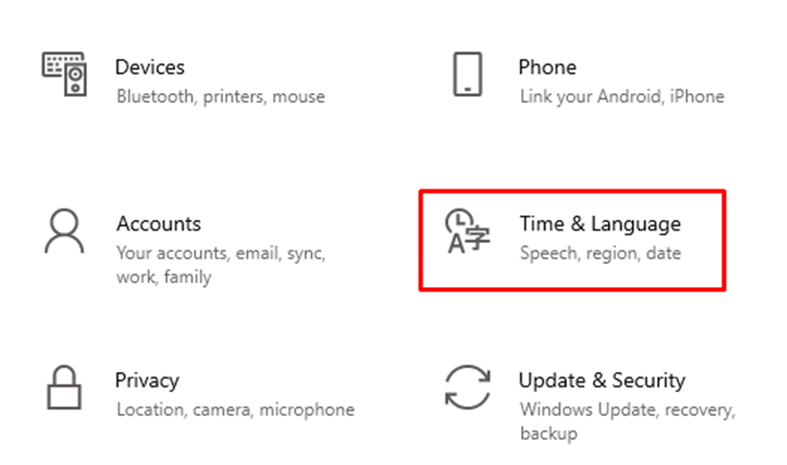
Langkah 3: Klik Tanggal Waktu .
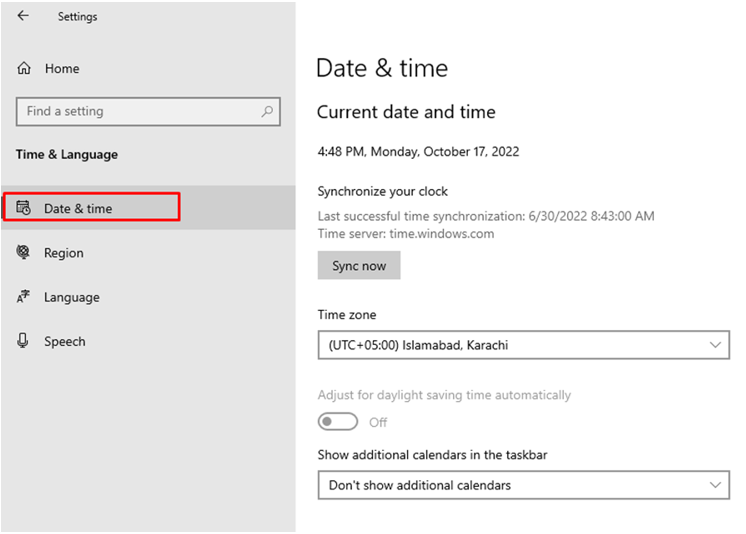
Langkah 4: Nyalakan sakelar ke Atur zona waktu secara otomatis.
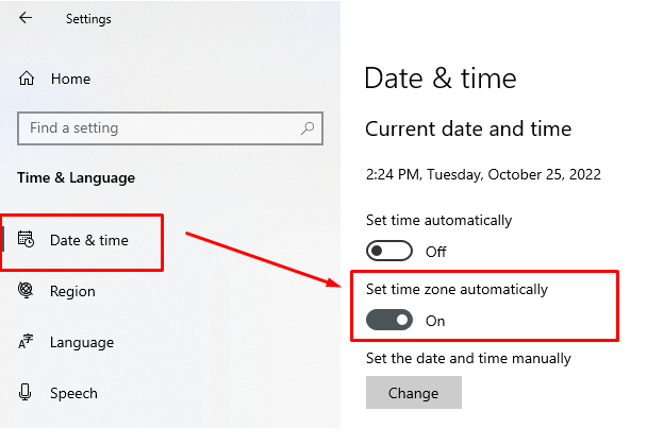
2: Prompt Perintah
Prompt Perintah memungkinkan Anda untuk mengubah pengaturan sistem melalui baris perintah.
Langkah 1: Di bilah pencarian laptop Windows, cari Prompt Perintah dan jalankan sebagai admin.

Langkah 2: Pertama, konfirmasikan zona waktu saat ini dengan menjalankan perintah berikut.
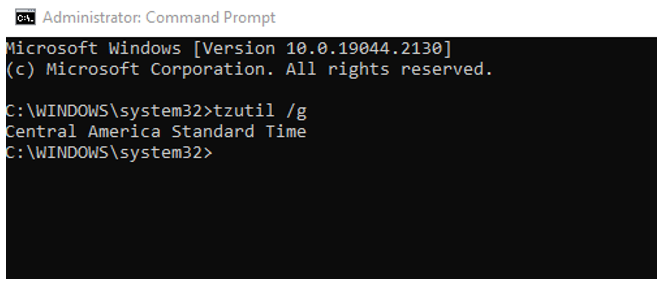
Langkah 3: Selanjutnya, ketik perintah berikut untuk mendapatkan daftar zona waktu yang berbeda.
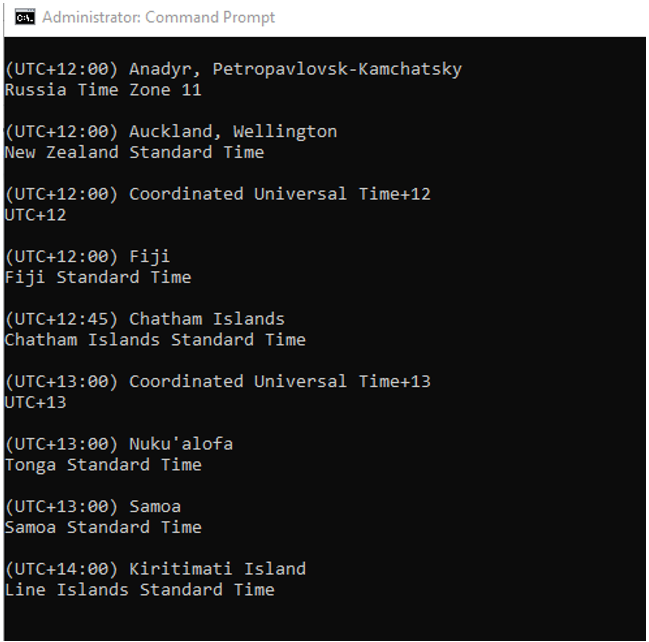
Langkah 4: Jalankan perintah berikut untuk mengatur zona waktu baru, setelah perintah dijalankan waktu akan otomatis berubah.
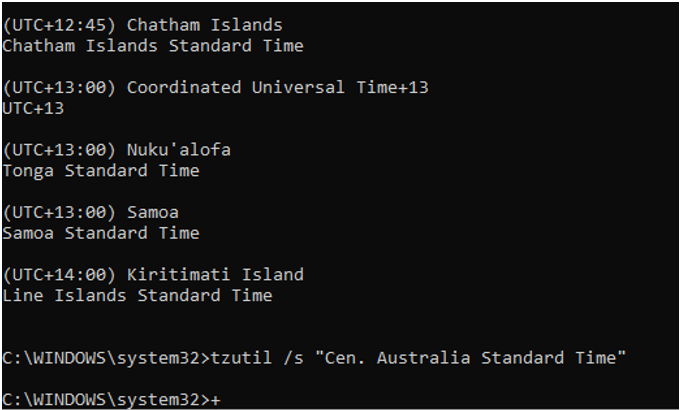
Langkah 5: Konfirmasikan bahwa waktu diperbarui atau tidak dengan perintah berikut:

3: PowerShell
PowerShell adalah program untuk laptop Windows, juga memerlukan perintah untuk menjalankan tugas-tugas tertentu:
Langkah 1: Buka PowerShell.
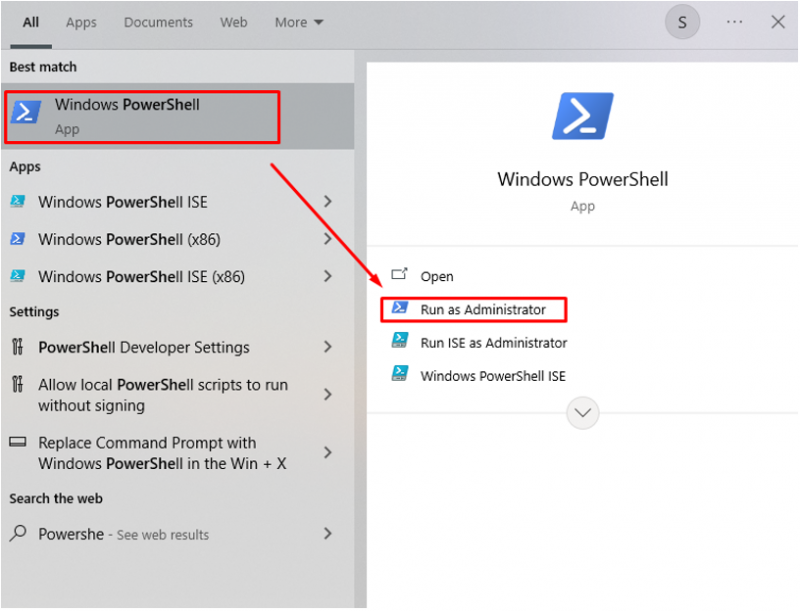
Langkah 2: Konfirmasi zona waktu saat ini menggunakan:
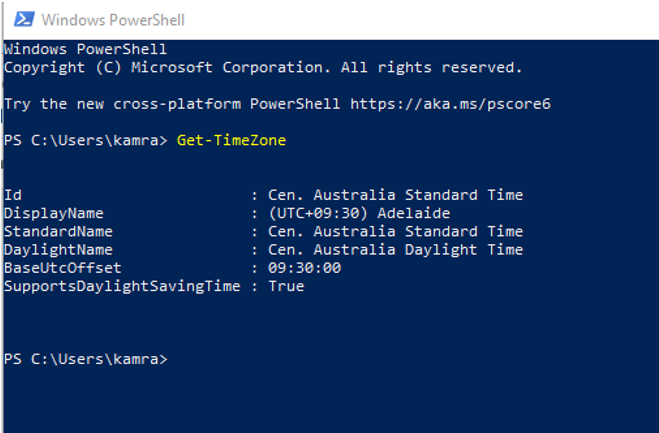
Langkah 3: Perhatikan zona waktu yang ingin Anda gunakan.
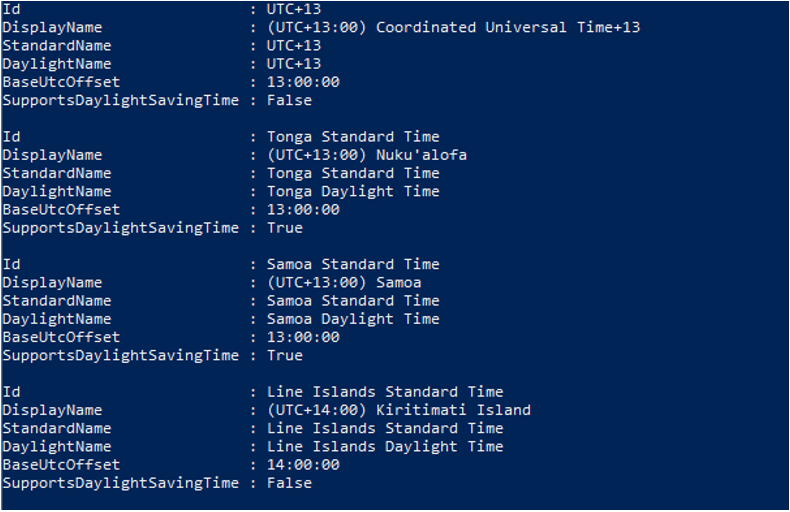
Langkah 4: Tetapkan zona waktu baru.
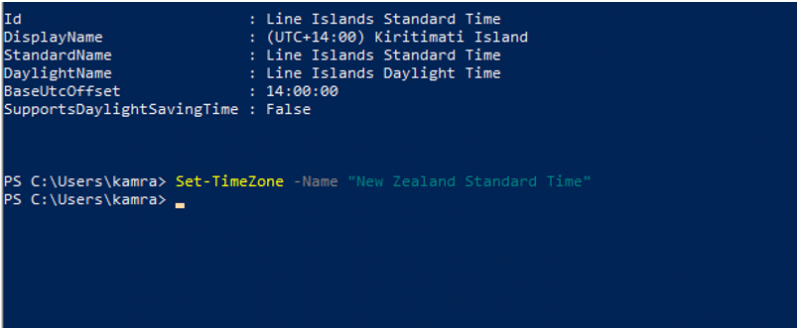
Langkah 5: Konfirmasi zona waktu berhasil diperbarui.
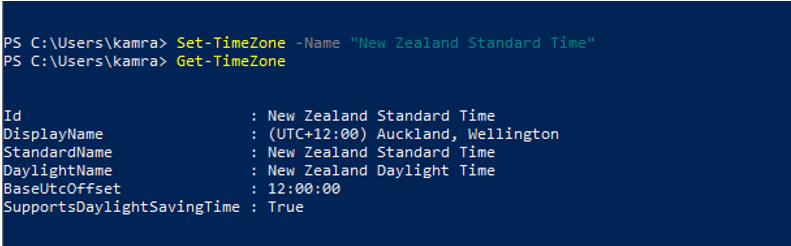
Kesimpulan
Penting bahwa waktu sistem Anda harus diatur dengan benar. Jika Anda bepergian dan pindah ke zona waktu yang berbeda maka itu harus diperbarui. Untuk itu, ada beberapa opsi untuk mengubah zona waktu di laptop Windows, dan Anda juga dapat mengatur zona waktu Anda pada pembaruan otomatis sehingga Anda tidak perlu mengubahnya setiap saat. Ikuti metode di atas untuk mengubah zona waktu sesuai dengan lokasi dan kebutuhan Anda.